Tärkeysasteiden määrittäminen sovellusilmoituksille Windows 10 Action Centerissä: - Yksi silmiinpistävimmistä ominaisuuksista, joka julkaistiin Windows 10 päivitys on Windows 10 -toimintokeskus. Se sijaitsee tehtäväpalkin ilmoitusalueella. Se on erittäin hyödyllinen ominaisuus, joka tehokkaalla käytöllä voi tuoda sinulle kaikki järjestelmään ja sosiaaliseen mediaan liittyvät ilmoitukset yhdessä paikassa. Oletetaan, että saat paljon ilmoituksia Windows 10 -toimintokeskus eri sovelluksista. Asiat voivat olla erittäin sotkuisia, jos nämä ilmoitukset näytetään sinulle tietyssä järjestyksessä. Tässä artikkelissa olen selittänyt kuinka asettaa prioriteettitasot sovellusilmoituksille Windows 10 -toimintokeskus siten, että saat järjestetyn näkymän sovellusilmoituksistasi. Lue, oppia kuinka hakata tämä yksinkertainen temppu.
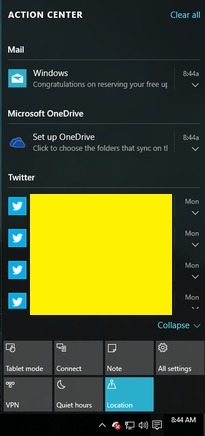
VAIHE 1
- Klikkaa Windows -kuvaketta ja sitten uudelleen asetukset vaihtoehto käynnistää asetukset sovellus.
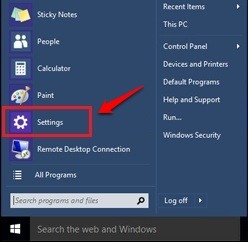
VAIHE 2
- Kun asetukset sovellus käynnistyy, etsi nimetty ruutu ja napsauta sitä Järjestelmä.
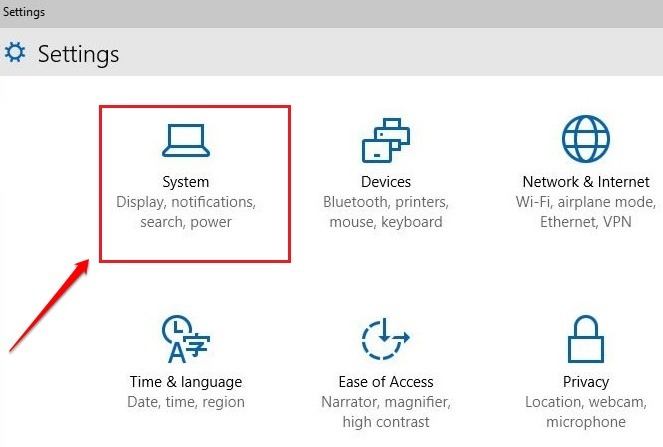
VAIHE 3
- Vasemmanpuoleisessa ruudussa Järjestelmät ikkunassa, näet vaihtoehdon nimeltä Ilmoitukset ja toimet. Napsauta sitä päästäksesi seuraavaan vaiheeseen.
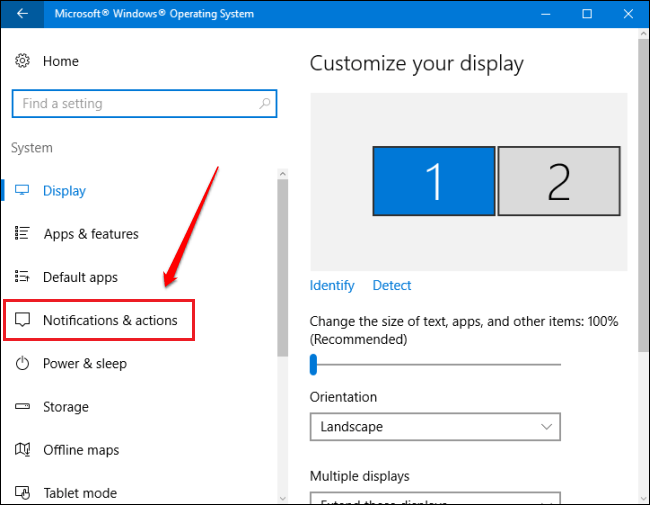
VAIHE 4
- Vieritä oikeanpuoleisessa ikkunaruudussa alaspäin ja etsi nimetty osa Lähettäjät. Alla Lähettäjät -osiossa näet luettelon sovelluksista, jotka antavat ilmoituksia Windowsin toimintokeskus. Voit poistaa tämän luettelon sovellukset käytöstä, jos et halua niiden sekoittavan Windowsin toimintokeskus ilmoitusten kanssa. Määritä sovellusilmoitusten prioriteettitasot napsauttamalla vastaavaa sovellusta. Seuraavassa kuvakaappauksessa olen valinnut Cortana Esimerkiksi.
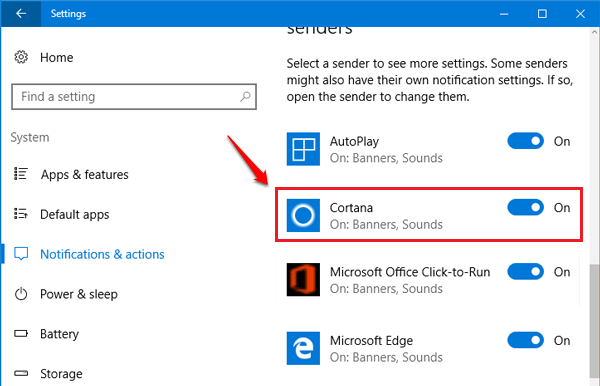
VAIHE 5
- Vaihtoehtoon liittyy avattava valikko Toimintakeskuksessa näkyvien ilmoitusten määrä. Tästä avattavasta valikosta voit rajoittaa ilmoitusten enimmäismäärää, jonka tietty sovellus voi näyttää Windowsin toimintokeskus. Tulee toinen osa, joka sanoo Ilmoitusten prioriteetti toimintakeskuksessa. Ensisijaisia tasoja on kolme; Alkuun, Korkea ja Normaali. Oletetaan, että olet valinnut valintanapin, joka vastaa Alkuun sovelluksen prioriteettitaso. Sitten, jos 2 ilmoitusta tulee kahdesta sovelluksesta, yksi Alkuun ensisijainen sovellus ja toinen Korkea prioriteettisovelluksen, sitten ilmoituksen Alkuun ensisijainen sovellus näytetään Korkea ensisijainen sovellusilmoitus. Jos samasta prioriteettitason sovelluksesta tulee 2 ilmoitusta, ilmoitukset näytetään ilmoituksille luotujen aikaleimojen perusteella.
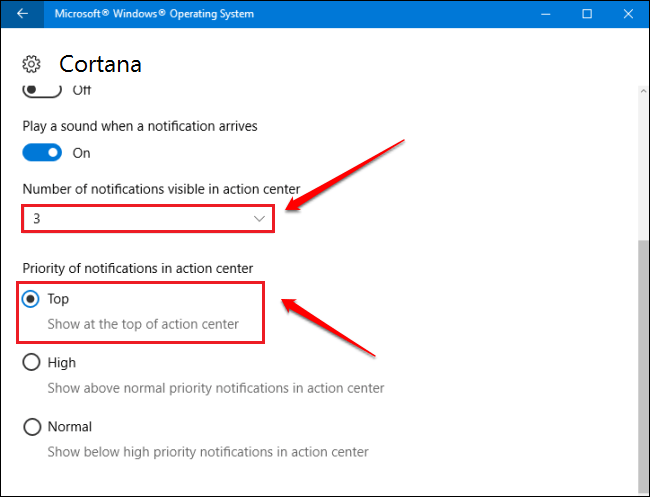
Priorisoi sovellusilmoitukset itse tänään nähdäksesi vain sen, mitä haluat nähdä. Toivottavasti pidit artikkelista hyödyllisen. Jos sinulla on epäilyksiä jostakin vaiheesta, voit jättää kommentteja, autamme mielellämme. Pysy kuulolla hyödyllisemmistä temppuista, vinkeistä ja hakkeroista. Sillä välin voit tarkistaa artikkelimme aiheesta Kuinka poistaa pikatoimintopainikkeet toimintakeskuksessa.
![DNS-palvelimen 1.1.1.1 käyttö Windows 10 -tietokoneellasi [PIKAOPAS]](/f/0b26a5b8c96f0dd903239636038feaad.jpg?width=300&height=460)

